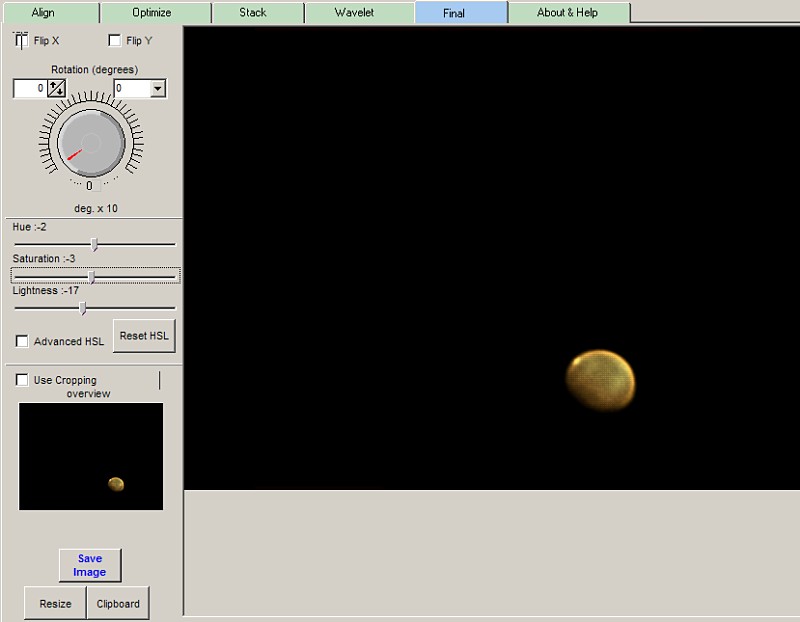Registax-ohjelma
5. kuvien viimeistely
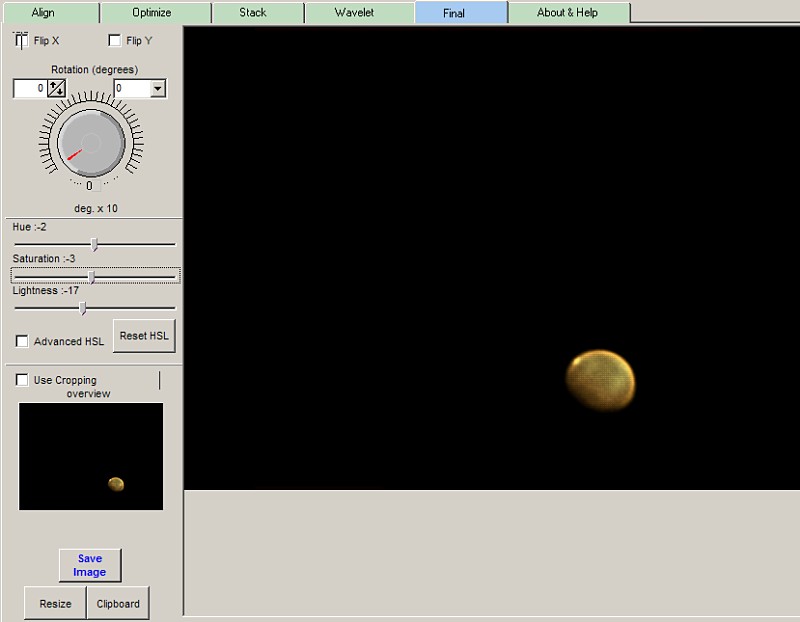
Flip X-ruksilla voidaan kääntää
kuva vaakasuunnassa,
Flip Y-ruksilla vastaavasti pystysuunnassa.
Kuvaa voidaan myös pyörittää ja eri vaihtoehtoja
tähän tarkoitukseen on peräti kolme.
Ensimmäisessä voit tehdä sen asteen välein,
toisessa on vaihtoehtoja 15 asteen välein ja pyöreällä
napilla (tartu hiirellä täsmälleen punaiseen osoittimeen)
10 asteen välein.
Hue-liukusäätimellä voit säätää
kuvan väriavaruutta.
Saturation-likusäätimellä säädetään
värikylläisyyttä.
Lightness-säätimellä säädetään
valoisuutta/kirkkautta.
Advanced HSL-ruksia painamalla saa näkyviin ikkunaan
jossa edellämainittuja väriarvoja voi säätää
tarkemmin.
Voit myös rajata kuvaa vetämällä hiirellä
halutun suuruisen valintalaatikon kohteen ympärille.
Rajattuasi kohteen (ja kun olet ruksannut Use Cropping-valinnan)
voit tallentaa tai kopioida leikepöydälle rajaamasi
alueen.
Resize-napilla kuva voidaan suurentaa/pienentää
(sama toiminto kuin edellisellä sivulla).
Clipboard-napilla kuva voidaan kopioda leikepöydälle.
Save Image-napilla kuva voidaan tallentaa.
Alla esimerkkikuvat Marsista ennen ja jälkeen Registax-käsittelyä
(videotiedosto kuvattu webkameralla syyskuussa 2005 15 sentin
akromaattisella linssiputkella).
Vasemmalla yksi originaaleista raakakuvista.
Oikeanpuoleisessa kuvassa Registax-ohjelmalla pinottu ja käsitelty
versio.
Sisällysluettelo:
0. Ohjelman esittely
1. Kuvien valinta ja kohdistus
2. Kuvien optimointi
3. Kuvien pinoaminen
4. Kuvankäsittelyä
5. Kuvien viimeistely
Toivottavasti tästä ohjeesta on ollut sinulle apua.
Virheistä ja muutostoiveista voi lähettää
postia osoitteeseen:
tapiol (ät) mikropc.net
Paluu artikkelisivulle |